Det er lige meget, hvor mange instant messaging-applikationer, der kommer og går, mailing giver altid en helt anden følelse. Og mailing er faktisk synonymt med Gmail. Nævn ikke engang den professionelle front, du kan ikke undgå Gmail, du kan bare ikke! Da Gmail er så hyppigt brugt til alt og alt, er det vigtigt, at du ved, hvordan du kan gøre din oplevelse med Gmail den mest smidige og mest effektive.
Det er højst sandsynligt, at du skal tilføje en masse weblinks til din e-mailtekst, og det ville helt sikkert se klodset ud, hvis du har så mange links inde. Men at linke er virkelig nødvendigt, selvom lange links helt sikkert vil få din mail til at se grim ud. Så er der en vej ud? Hvad med hyperlinker? Hvad med at du skjuler dit link i en tekst eller i et billede? Lyder fedt? Åh ja, Gmail understøtter denne funktion meget godt, og vi vil fortælle dig, hvordan du kan udnytte den bedst muligt.
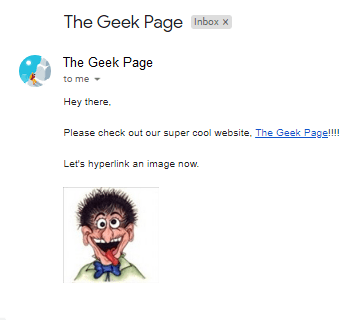
Læs videre for at lære, hvordan du nemt kan tilføje hyperlinks til dine tekster og billeder i din Gmail-tekst med de enkleste trin som muligt. Håber du nyder det!
Afsnit 1: Sådan tilføjer du hyperlinks til tekster
Trin 1: Lancering Gmail fra enhver browser efter dine præferencer. Når du har loggeti, klik på Skriv knappen øverst.
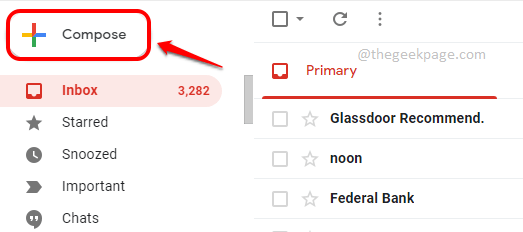
Trin 2: Nu indtast teksten som du vil tilføje hyperlinket til.
Klik og vælg teksten og klik derefter på Indsæt link knappen nederst, som vist på skærmbilledet nedenfor.
Jeg har fx valgt teksten Nørdsiden og jeg vil hyperlinke det.
REKLAME
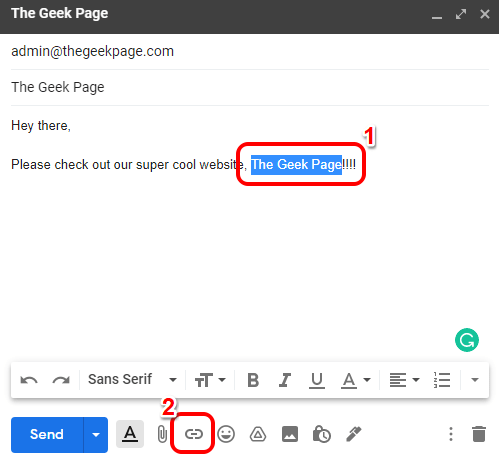
Trin 3: I Rediger link vindue, under Link til sektion, skal du vælge Radio knap svarende til web adresse mulighed. Derefter på retside, under Hvilken URL skal dette link gå til? tekstboks, enten kopiere og indsætte eller indtast hyperlinket som du vil have din markerede tekst i det foregående trin til at pege på.
Når du er færdig, skal du trykke på Okay knap.
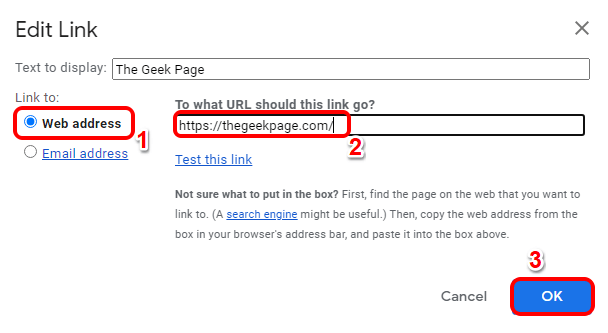
Trin 4: Det er det. Hvis du nu går tilbage til skrivevinduet, kan du se, at hyperlinket er blevet tilføjet til din valgte tekst.
I eksemplet nedenfor, hvis du klikker på teksten Nørdsiden, det fører dig til linket https://thegeekpage.com/.
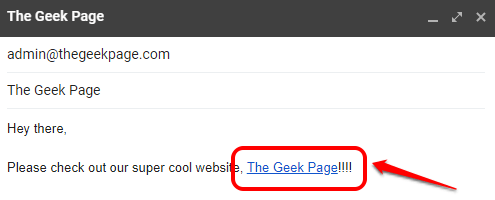
Afsnit 2: Sådan tilføjer du hyperlinks til billeder
Trin 1: For at tilføje et hyperlink til et billede på Gmail, skal du først indsæt billedet ind i posten. For det kan du Træk og slip billedet til mailens brødtekst.
Hvis du har svært ved at indsætte billedet ved hjælp af træk og slip-metoden, kan du følge Indsæt foto metode beskrevet i detaljer Trin 2 og 3. Ellers hvis du kunne indsætte billedet med succes ved at trække og slippe metode, så kan du spring til trin 4.
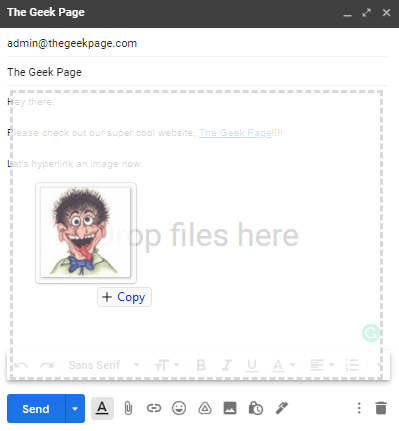
Trin 2: For at indsætte et billede ved hjælp af Indsæt foto metode, klik på Indsæt foto knappen i den nederste del af skrivvinduet som vist på skærmbilledet nedenfor.
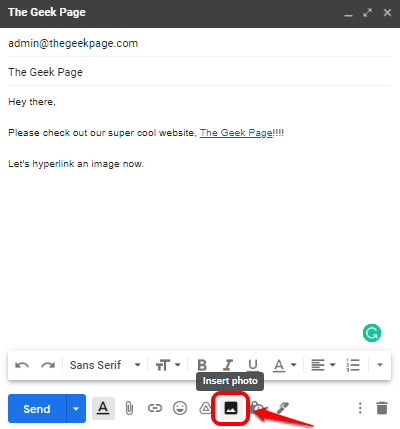
Trin 3: I Indsæt foto vinduet, klik på Upload fanen først, og klik derefter på Vælg billeder, der skal uploades knap, så vælg billedet som du vil indsætte ved at browse gennem din computer og til sidst klikke på Inline knap.
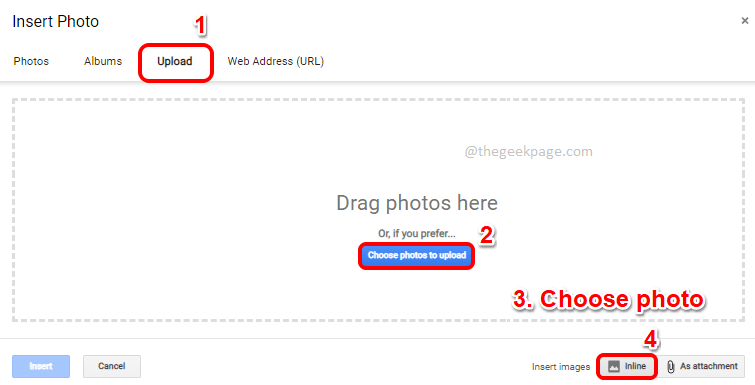
Trin 4: Du skulle nu have dit billede indsat i din mail-tekst.
Vælg billedet ligesom hvordan du ville vælge en tekst. Når billedet er valgt, skal du klikke på Indsæt link knappen i bunden. Alternativt kan du trykke på tasterne CTRL + K sammen for at gøre det samme.
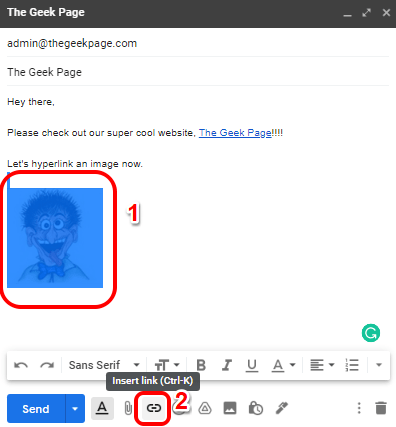
Trin 5: Nu, klik på billedet en gang til, og klik derefter på det navngivne link Lave om, forbundet med det, for at tilføje dit hyperlink.
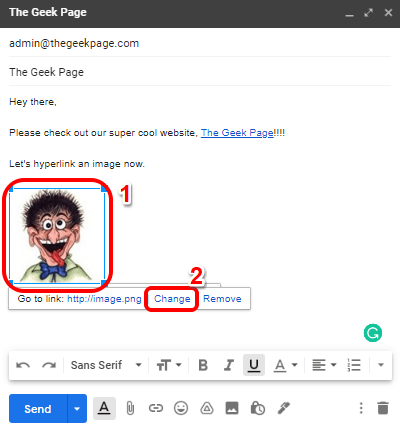
Trin 6: I Rediger link vinduet, klik på Radio knap svarende til web adresse mulighed og derefter på højre side, kopier indsæt eller indtast dit hyperlink.
Klik på Okay knap.
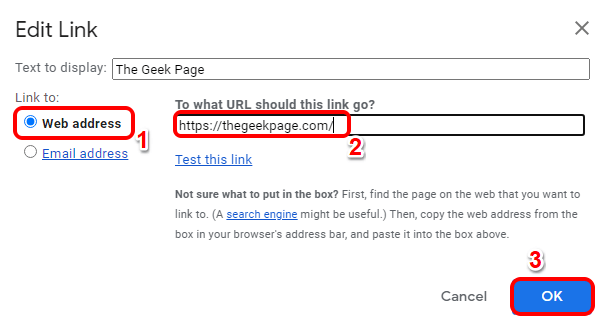
Trin 7: Det er det, hvis du nu klikker på dit billede, kan du se, at dit hyperlink er blevet indsat. God fornøjelse!
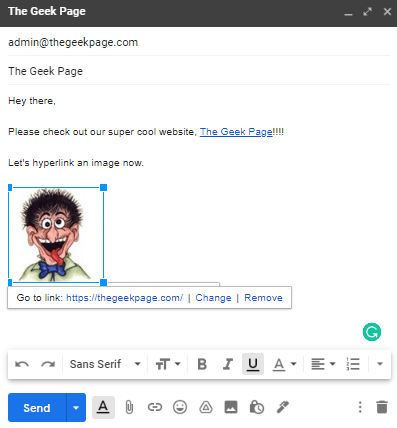
Fortæl os venligst i kommentarfeltet, om du fandt artiklen nyttig.
Trin 1 - Download Restoro PC Repair Tool herfra
Trin 2 - Klik på Start scanning for automatisk at finde og rette ethvert pc-problem.


